Selecteer de map waarin de volgende beelden worden opgeslagen.
Mappen selecteren op mapnummer
-
Kies Map selecteren op nummer.
Markeer Map selecteren op nummer en druk op 2.
-
Kies een mapnummer.
Druk op 4 of 2 om een cijfer te markeren en druk op 1 of 3 om te wijzigen. Als een map met het geselecteerde nummer al bestaat, wordt links van het mapnummer een pictogram W, X of Y weergegeven:
- W: map is leeg.
- X: map is gedeeltelijk vol.
- Y: map bevat 999 foto’s of een foto met het nummer 9999. In deze map kunnen geen foto’s meer worden opgeslagen.
-
Sla de wijzigingen op en sluit af.
Druk op J om de bewerking te voltooien en terug te keren naar het hoofdmenu (als u wilt afsluiten zonder de opslagmap te kiezen, druk op de G-knop). Als een map met het gespecificeerde nummer nog niet bestaat, zal een nieuwe map worden aangemaakt. Daaropvolgende foto’s worden in de geselecteerde map opgeslagen, tenzij deze al vol is.
Mappen uit een lijst selecteren
-
Kies Map selecteren in lijst.
Markeer Map selecteren in lijst en druk op 2.
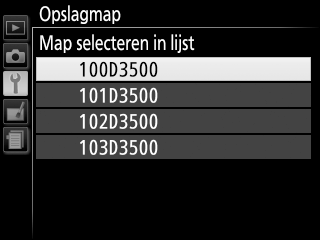
-
Markeer een map.
Druk op 1 of 3 om een map te markeren.
-
Selecteer de gemarkeerde map.
Druk op J om de gemarkeerde map te selecteren en terug te keren naar het hoofdmenu. Daaropvolgende foto’s worden in de geselecteerde map opgeslagen.
Map en mapnummers
Als de huidige map over nummer 999 beschikt en 999 foto’s of een foto met het nummer 9999 bevat, wordt de ontspanknop uitgeschakeld en kunnen geen foto’s meer worden gemaakt. Om het fotograferen voort te zetten, maak een map met een nummer dat lager is dan 999, of selecteer een bestaande map met een nummer dat lager is dan 999 en met minder dan 999 beelden.
Opstarttijd
De camera heeft mogelijk meer tijd nodig om op te starten als de geheugenkaart een zeer groot aantal bestanden of mappen bevat.
